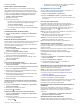User manual
Visualizzazione di svolte e indicazioni
Durante la navigazione di un percorso, è possibile visualizzare
le svolte, i cambi di corsia o altre indicazioni relative al percorso.
1
Nella mappa, selezionare un'opzione:
• Per visualizzare le svolte sul percorso e le indicazioni
durante la navigazione, selezionare > Svolte.
Lo strumento mappa visualizza le successive quattro
svolte o indicazioni accanto alla mappa. L'elenco si
aggiorna automaticamente durante la navigazione del
percorso.
• Per visualizzare l'elenco completo di svolte e indicazioni
per l'intero percorso,selezionare la barra di testo sulla
parte superiore della mappa.
2
Selezionare una svolta o un'indicazione (opzionale).
Vengono visualizzate le informazioni dettagliate. Se
disponibile, viene visualizzata un'immagine dello svincolo per
gli svincoli sulle strade principali.
Visualizzazione dell'intero percorso sulla mappa
1
Mentre si segue un percorso, selezionare un punto qualsiasi
sulla mappa.
2
Selezionare .
Aggiunta di una posizione al percorso
Prima di poter aggiungere una posizione al percorso, è
necessario avviare la navigazione di un percorso (Avvio di un
percorso, pagina 5).
È possibile aggiungere posizioni al centro o alla fine del
percorso. Ad esempio, è possibile aggiungere una stazione di
rifornimento come destinazione successiva nel percorso.
SUGGERIMENTO: per creare percorsi complessi con diverse
destinazioni o soste programmate, è possibile utilizzare la
pianificazione percorsi per pianificare, programmare e salvare
un viaggio (Pianificazione di un viaggio, pagina 7).
1
Nella mappa, selezionare > Dove si va?.
2
Cercare una posizione (Ricerca e salvataggio di posizioni,
pagina 10).
3
Selezionare una posizione.
4
Selezionare Vai!.
5
Selezionare un'opzione:
• Per aggiungere la posizione come destinazione
successiva nel percorso, selezionare Agg. come sosta
succ..
• Per aggiungere la posizione alla fine del percorso,
selezionare Agg. come ultima sosta.
• Per aggiungere la posizione e modificare l'ordine delle
posizioni sul percorso, selezionare Agg. a percorso
attivo.
Il dispositivo ricalcola il percorso per includere la posizione
aggiunta e fornisce indicazioni per raggiungere le destinazioni
nell'ordine stabilito.
Deviazione del percorso
Prima di poter deviare il percorso, è necessario avviare un
percorso (Avvio di un percorso, pagina 5).
È possibile deviare manualmente il percorso per modificarne il
tracciato. Ciò consente di indirizzare il percorso in modo che
utilizzi una strada specifica oppure che passi da una
determinata area senza aggiungere una destinazione al
percorso.
1
Toccare un punto qualsiasi della mappa.
2
Selezionare .
Il dispositivo entra in modalità di deviazione del percorso.
3
Selezionare una posizione sulla mappa.
SUGGERIMENTO: è possibile selezionare per ingrandire
la mappa e selezionare una posizione più precisa.
Il dispositivo ricalcola il percorso per passare dalla posizione
selezionata.
4
Se necessario, selezionare un'opzione:
• Per aggiungere altri punti di deviazione al percorso,
selezionare altre posizioni sulla mappa.
• Per rimuovere un punto di deviazione, selezionare .
5
Una volta completata l'operazione di deviazione del percorso,
selezionare Vai!.
Come effettuare una deviazione
È possibile effettuare una deviazione sulla base di una distanza
oppure indicando strade specifiche lungo il percorso. Questa
opzione è utile quando si incontrano cantieri, strade chiuse o
strade non praticabili.
1
Nella mappa, selezionare > Modifica percorso.
SUGGERIMENTO: se lo strumento Modifica percorso non è
incluso nel menu degli strumenti mappa, è possibile
aggiungerlo (Attivazione degli strumenti mappa, pagina 13).
2
Selezionare un'opzione:
• Per deviare il percorso per una distanza specifica,
selezionare Deviazione in base alla distanza.
• Per aggirare una strada specifica sul percorso,
selezionare Deviazione in base alla strada.
• Per calcolare un nuovo percorso, selezionare Deviazione.
Interruzione del percorso
Nella mappa, selezionare > Stop.
Pianificazione percorsi
È possibile utilizzare la pianificazione percorsi per creare e
salvare un percorso e utilizzarlo in seguito. Ciò può essere utile
per pianificare un percorso di consegna, una vacanza o un
viaggio su strada. È possibile modificare un percorso salvato per
personalizzarlo in seguito, riordinare le posizioni, ottimizzare
l'ordine delle soste, aggiungere informazioni sulla pianificazione
e punti di deviazione.
È inoltre possibile utilizzare la pianificazione percorsi per
modificare e salvare il percorso attivo.
Pianificazione di un viaggio
Un viaggio può includere molte destinazioni e deve includere
almeno una posizione di partenza e una destinazione. La
posizione di partenza è la posizione dalla quale si intende
iniziare il viaggio. Se si avvia la navigazione del viaggio da una
posizione diversa, il dispositivo offre prima la possibilità di
calcolare il percorso verso la posizione di partenza. Per un
viaggio di andata e ritorno, la posizione di partenza e la
destinazione finale possono essere le stesse.
1
Selezionare Applicazioni > Pianifica percorsi > > Crea
viaggio.
2
Selezionare Seleziona posizione di partenza.
3
Scegliere una posizione per il punto di partenza e
selezionare Seleziona.
Navigazione verso la destinazione 7